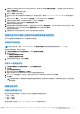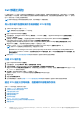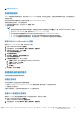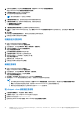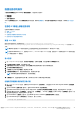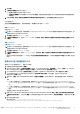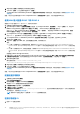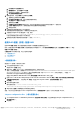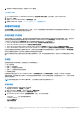Users Guide
Table Of Contents
- 用于 Microsoft System Center Configuration Manager 的 Dell EMC Server Deployment Pack 版本 4.0 用户指南
- 目录
- 简介
- 使用 Configuration Manager 之前
- 在运行 System Center Configuration Manager、2012 SP2、2012 R2 SP1、2012 R2、2012 SP1 或 2012 的系统上使用 Dell EMC Server Deployment Pack
- 故障排除
- 命令行选项
- 可能需要的其他 Dell 说明文件
4. 右键单击 PowerEdge Deployment Toolkit Integration(Dell PowerEdge 部署工具包集成),然后单击 Update Distribution
Points(更新分发点)。
将显示一个消息框,提示您进行确认。
5. 单击 OK(确定)以更新分发点。
6. 单击 Next(下一步)并继续使用向导管理分发点。有关更多信息,请参阅 System Center Configuration Manager 的联机说明文
件。
7. 转到 Overview(概览) > Boot Images(引导映像) > Operating Systems(操作系统)。
8. 右键单击创建的引导映像,然后单击 Distribute Content(分发内容)。
将显示 Distribute Content Wizard(分发内容向导)屏幕。
9. 依照向导中的说明管理分发点。
10. 要更新和管理导入的驱动程序包的分发点,请转到 Driver Packages(驱动程序包) > Dell PowerEdge Driver Packages <Dell
OpenManage Version>(Dell PowerEdge 驱动程序包 <Dell OpenManage 版本>)。
将显示驱动程序包窗口。
11. 右键单击新导入的每个驱动程序包,并执行分发内容和更新分发点操作。
配置任务序列步骤以应用操作系统映像和驱动程序包
本节介绍应用操作系统映像和添加 Dell 驱动程序所需的步骤。
应用操作系统映像
注: 开始此任务之前,确保 Configuration Manager 中的操作系统映像树内有所需的操作系统映像文件(.wim 文件)。
要应用操作系统映像,请执行以下操作:
1. 在任务序列编辑器左窗格的部署操作系统下,单击 应用操作系统映像。
2. 选择以下选项之一:
● 从捕获的映像应用操作系统
● 从原始安装源应用操作系统
3. 浏览并选择操作系统位置,然后单击确定。
添加 Dell 驱动程序包
1. 在任务序列编辑器左侧的部署操作系统下,单击 应用驱动程序包。
2. 单击浏览。
将显示选择驱动程序包窗口。
3. 单击 Dell PowerEdge 驱动程序包 <OM 版本>。
将显示 Dell EMC Server Deployment Pack 中可用的驱动程序包列表。
4. 为 PowerEdge 服务器选择一个软件包,如 Dell R720-Microsoft Windows 2008x86 OMx.x 版本。
5. 单击应用。
注: 部署操作系统后,确保安装的大容量存储设备驱动程序与在任务序列中指定的相同。如果您发现任何不同,则手动更新
该驱动程序。
部署任务序列
部署任务序列的方法
现在任务序列已经准备就绪,可以使用以下任何方法部署已经创建的任务序列:
● 通过 CD 部署
● 通过 USB 部署
● 通过 PXE 部署
有关更多信息,请参阅 System Center Configuration Manager 的联机说明文件。
在运行 System Center Configuration Manager、2012 SP2、2012 R2 SP1、2012 R2、2012 SP1 或 2012 的系统上使用 Dell EMC
Server Deployment Pack
11